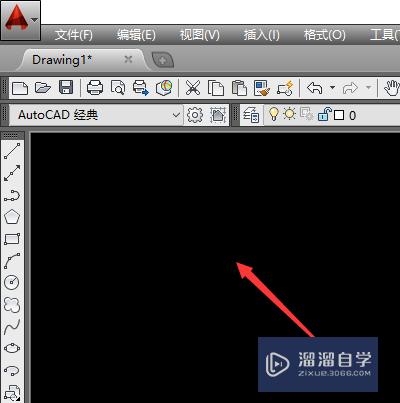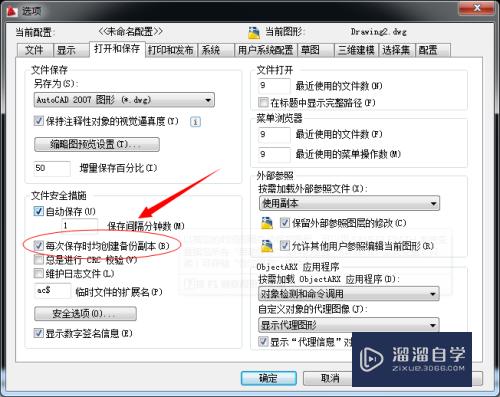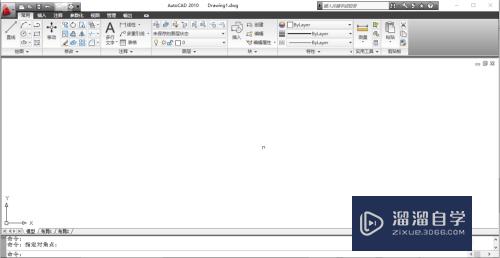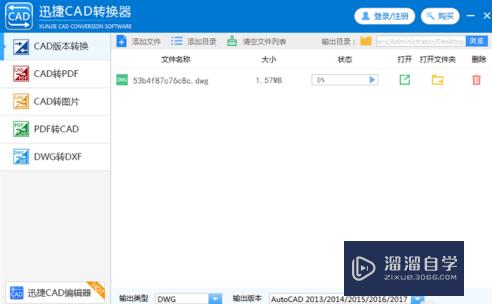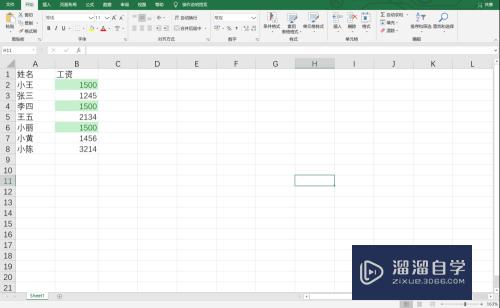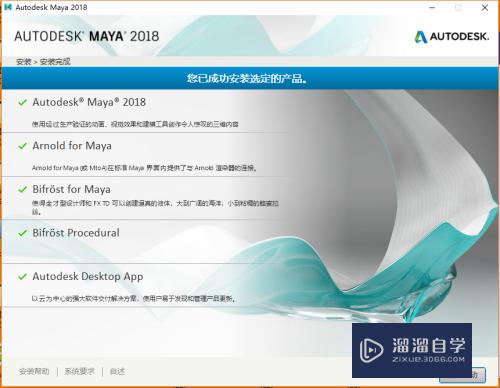CAD转SolidWorks草图的方法(cad转换solidworks草图)优质
CAD和SolidWorks虽然是两个独立的软件。但是他们之间也可以打开对方的文件。本次小渲来分享CAD转SolidWorks草图的方法。帮助大家提升制图效率。
工具/软件
硬件型号:微软Surface Laptop Go
系统版本:Windows7
所需软件:SolidWorks。CAD
方法/步骤
第1步
我们在CAD中点场阅侮击左上角的cad图标。在下拉菜单中点击另存为。
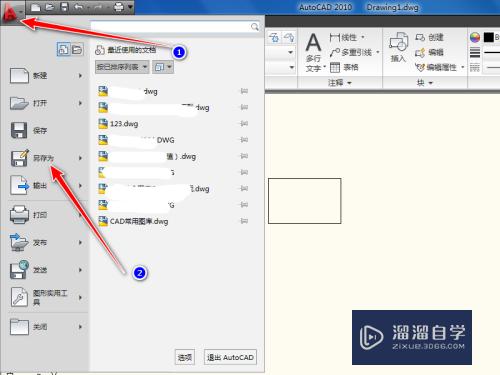
第2步
接着会出现。另存为对话框。这里主要是把文件类型保存为dwg格式。然后点击保存命令。
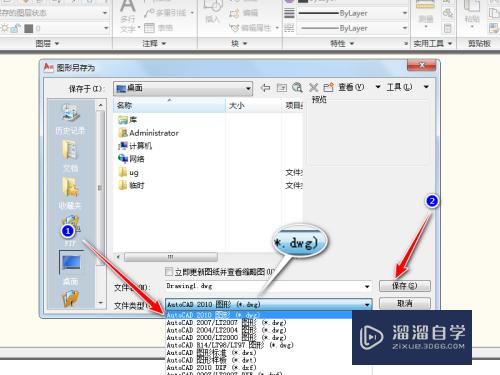
第3步
然后我们打开solidworks的软件。在工具栏中找到并点击【打开】命令。
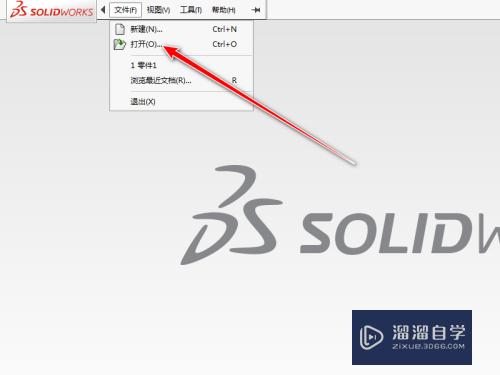
第4步
在打开对话框里面。我们主要设置要打开的文件类型。选择所有文件。或者只选择dwj文件。然后点击打开命令。
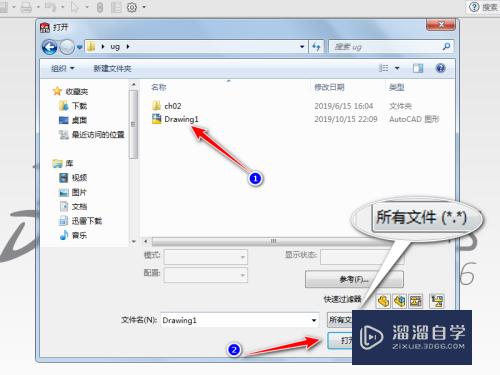
第5步
接受会出现一个对话框。问光鉴你是否继续使用一个空模板。点击确定。
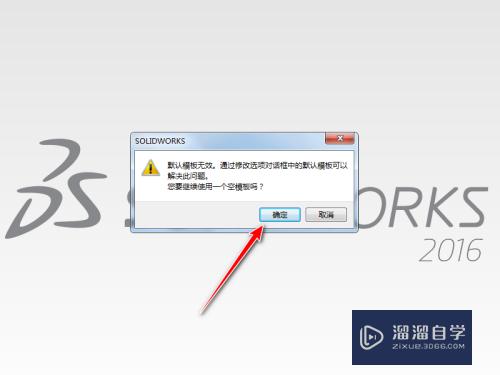
第6步
然后出现新的对话框。这里我们选择输入到新零件为2d草图。后民歌点击【确定】。
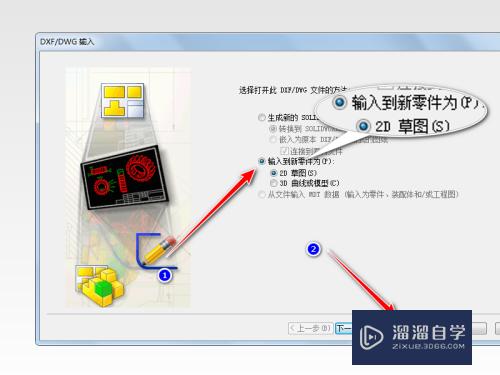
第7步
最后我们可以看到Cad图形已经转化为solid works的草图。
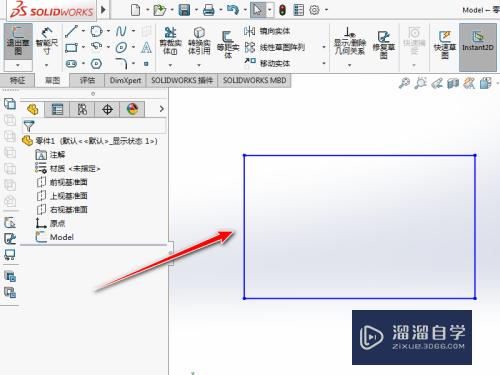
总结
1。点击左上角的cad图标。在下拉菜单中点击另存为。
2。把文件类型保存为dwg格式。
3。打开solidworks的软件。在工具栏中找到并点击【打开】命令。
4。设置要打开的文件类型。选择所有文件。然后点击打开命令。
5。问你是否继续使用一个空模板。点击确定。
6。选择输入到新零件为2d草图。后点击【确定】
7。Cad图形已经转化为solid works的草图。
以上关于“CAD转SolidWorks草图的方法(cad转换solidworks草图)”的内容小渲今天就介绍到这里。希望这篇文章能够帮助到小伙伴们解决问题。如果觉得教程不详细的话。可以在本站搜索相关的教程学习哦!
更多精选教程文章推荐
以上是由资深渲染大师 小渲 整理编辑的,如果觉得对你有帮助,可以收藏或分享给身边的人
本文地址:http://www.hszkedu.com/61174.html ,转载请注明来源:云渲染教程网
友情提示:本站内容均为网友发布,并不代表本站立场,如果本站的信息无意侵犯了您的版权,请联系我们及时处理,分享目的仅供大家学习与参考,不代表云渲染农场的立场!